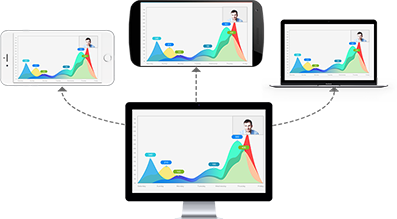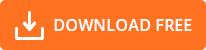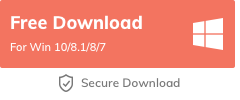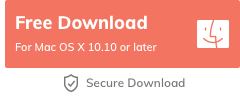Googleハングアウトで画面を共有する方法
同僚、顧客、またはパートナーと毎日ビデオハングアウトを行う場合、画面共有は必須です。 グーグルハングアウトやezTalksに関係なく、無料、高速、簡単で強力な機能が最も重要な機能です。
ezTalks画面共有:無料ダウンロード
ezTalksを使用すると、ビデオ通話を行う人は、画面を他の人と即座に共有し、関連情報をリアルタイムで楽しむことができます。今すぐ無料でダウンロードできます。
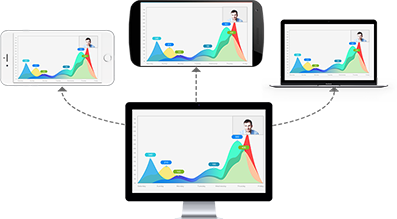
最高の画面共有ソフトウェア
高速で簡単な画面共有画面共有と注釈ホワイトボードとファイル共有明確で流暢なビデオ通話
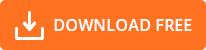
#Fix Googleハングアウトの画面共有ErrorezTalks画面共有ほとんどの組織は、Googleハングアウトのようなビデオ通話を整理し、招待されたすべての人が同じ画面で表示できるようにすることができるため、この画面共有フリーウェアを採用しています。 ezTalks画面共有には、トレーニングセッション、リモート作業、チームコラボレーションプロジェクト、教育およびオンラインコース、Webプレゼンテーション、リモートテクニカルサポートなどが含まれます。√PC互換PC(Windows 7以降)のユーザーの場合、この画面共有ソフトウェア離れた場所にいる人とつながることで、デスクトップ画面共有機能を無料でオンラインで提供します。 PCユーザーは、他のユーザーが共有している画面を観察してフォローすることもできます。 無料で使用すると、最大100人のリモートに配置されたビューアと通信できます。 ダウンロード後、パソコン画面の[画面共有]ボタンをクリックするだけで、通話中でもデスクトップ画面を共有できます。
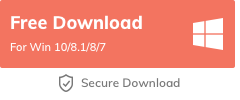
Mac(OS X 10.10以降)を使用している場合は、表示専用にするだけでなく、画面を共有したり、他のコンピューターを制御したりすることもできます。 画面上で何かを共有すると、共有領域で行ったアクションが他のユーザーに表示されます。 言い換えれば、あなたがそれを見ることができれば、彼らはそれを見ることができます。 Macの画面共有プロセスに簡単に参加して、面倒な手続きやコードやケーブルなしで無料で表示できます。 マルチストリームコンテンツ共有により、複数のコンテンツを同時に表示できます。
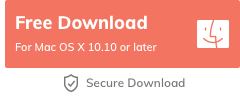
注:ezTalksの無料画面共有ツールはモバイルデバイスとも互換性があります。√効率的この共有フリーウェアは、Googleハングアウトの画面共有よりも効率的です。 ホストが画面を共有すると、ゲストはホストの画面にあるすべてのものを見ることができます。 同じ画面コンテンツを共有するだけで、観察者は他の人が見ているものを非常にすばやく見ることができます。 Word、PPT、その他のファイルやWebページの共同注釈を作成する場合でも、年次報告書や目標の動的なデモンストレーションを作成する場合でも、ビデオの活発なプレゼンテーションを行う場合でも、ezTalksはすべてのユーザーを満足させます。より良いパフォーマンスが必要です。 また、ezTalksホワイトボードツールを使用して、プレゼンテーションやイラストをわかりやすくすることもできます。 実際、ほとんどの企業は、このezTalks画面共有機能を利用して、従業員間のチーム間のコラボレーションを促進しています。 そしてそれは確かに非常に効果的であることが証明されています。 さらに、デバイスで問題が発生した場合、サポート担当者は画面の表示を要求し、マウスとキーボードを制御して技術サポートを提供できます。√信頼性この共有フリーウェアは非常に信頼性があります。 画面共有は、安全な暗号化、Advanced Encryption Standard(AES)256ビットアルゴリズムを提供し、共有したコンテンツを安全かつ機密にします。つまり、共有したいコンテンツを共有したり、技術サポートを求めたりすることができます。通話—通話をより簡単に実現し、問題なくスクリーンキャストで共同作業を行うことができます。 画面共有とビデオ通話の両方で、シームレスな方法でそれらを並べて使用して、より実り多い魅力的な対面コミュニケーションを実現する機会があります。ezTalksezTalksを介したビデオ通話と画面共有は、主にビデオ収集に使用されます。 さまざまな個人が共有しているものを聞いたり見たりできる最高品質のサウンドとビデオを提供します。 ezTalksを介したビデオ通話はHD1対1で行うことができ、さまざまな場所からライブで通信する人々のグループが関与する場合があります。 さらに、個人またはグループのビデオ通信を行う人に優れた画面共有オプションを提供します。 この可能性により、これら2つの機能により、さまざまな部門、同僚、ビジネスパートナー間でリアルタイムのコラボレーションを実現できます。★ezTalksで画面共有を使用する簡単な手順手順1.ソフトウェアをデバイスに簡単にダウンロードしてインストールした後、メールでezTalksにサインアップするか、FacebookまたはGoogleアカウントで直接サインインできます。 このプロセスは、Googleハングアウトよりも時間を節約します。ステップ2.ビデオ通話ページで、メニューをクリックして[画面の共有]ボタンを見つけます。 [デスクトップの共有]をクリックすると、すべての視聴者がスクリーンキャストプロセスを利用できるようになります。注:画面共有ツールバーを使用すると、いつでも画面共有を一時停止、再開、停止できます。 デスクトップ全体または選択した領域を共有できます。 必要に応じて、ezTalksは、画面プレゼンターの変更やメニューの注釈オプションの提供などの他の機能も提供します。Googleハングアウトで画面を共有する方法のステップバイステップガイド1.ビデオ通話を開始または参加する画面を共有する前に、まずグーグルのたまり場。 右下のボタンを見つけて、作成をタップします。 新しいビデオ通話をクリックしてから、ビデオ通話に参加する人の名前を選択します。 それが終わったら、ビデオ通話をクリックします。2。Googleハングアウトの共有画面ボタンを見つけてクリックします。ハングアウト内で、画面の左側にある緑色の共有画面ボタンを見つけます。 新しいウィンドウが表示されます。3。他の人と共有する画面を選択します。共有画面をタップすると、キーボードまたはマウスを使用して画面上で実行するすべてのアクションが、すべてのビデオ通話参加者に表示されます。 現在アクティブなウィンドウは、ライブで共有できます。 ここでは、デスクトップ、ドキュメント、インターネットウィンドウを共有できます。4。[共有]ボタンをクリックして画面共有ストリームを読み込む[共有を開始]ボタンをクリックすると、ハングアウトの他のメンバーのアイテムを読み込むのに数秒しかかかりません。 5. [停止]をクリックして画面共有を終了するか、メインのハングアウトウィンドウに戻ります。画面共有が完了したら、メインツールバーの[停止]ボタンをタップするだけでページを終了できます。 通話に戻るか、ビデオ通話を完全に終了できます。Googleハングアウトの画面共有が機能しない問題を修正する方法Googleハングアウトは、友人や同僚と画面を共有するための優れたプラットフォームを提供します。 ただし、他のソフトウェアと同じように、誤動作やビデオ通話の受信に問題が発生する可能性があります。 重要な添付ファイル、画像、ファイルを共有したい場合、Googleハングアウトの画面共有機能が突然機能しなくなることがあります。これにより、ビデオ通話が不安定になります。 ただし、Googleハングアウトの共有画面を使用するには、すぐに修正する方法を見つける必要があります。Googleハングアウトの画面共有が正しく機能しない問題を修正する方法のいくつかを次に示します。1。別のブラウザを使用してみてください。 Googleハングアウトの画面共有が詰まったり、完全に機能しなかったりする問題を修正してみてください。最善の方法は、ブラウザを変更することです。 現在のウィンドウを閉じ、別のブラウザを開いて、ビデオ通話プロセスを新たに開始できます。 メインページで共有画面ボタンに進み、機能するかどうかを確認します。2。ビデオ通話を再開する前に閲覧履歴をクリアする1つのブラウザ(Google Chromeなど)のみを使用している場合は、すべての閲覧履歴をクリアしてみてください。 そうすることで、ブラウザを更新し、余分なバグを取り除くことができます。 履歴をクリアしたら、ブラウザを再起動して、ビデオ通話プロセスを最初からやり直します。評決:簡単で柔軟に切り替えるために場所を飛び回る代わりに、簡単なビデオ通話を楽しんだり、何かを共有したりできます。動作しない問題なしに柔軟かつ同時に画面を表示します! この分野の強力な機能を考慮すると、ezTalksは、オンラインビデオ通話を行う際のscreenshare googleハングアウトの代替として間違いなく最適です。関連記事:6モバイルデバイス向けの最高の画面共有アプリ7最高のデスクトップ画面共有ソフトウェア